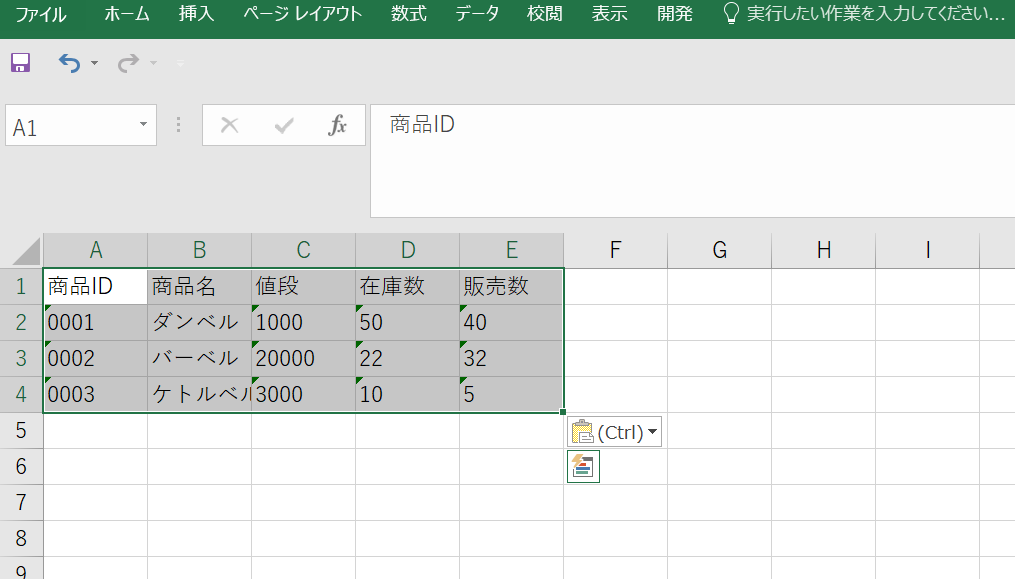csvをシステムに取り込んだ後、またそのデータをシステムからcsv形式で出力してちゃんとシステムに取り込まれているかどうかExcel上で確認しなければならないことがありました。
その時に先輩エンジニアから聞いた方法をメモしておきます。
①比較したいデータをコピーする。
ここではcsvを開くためにサクラエディタを使用していますが、メモ帳でもいいです
(csvファイルをExcelで開くのは前0が消えるため業界初心者と思われるそうです、私は一度やってしまいましたが)。
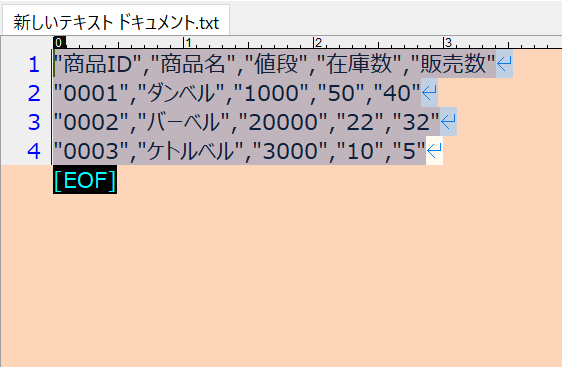
②コピーしたものをExcelのシートのA1セルを選択しながらそのままctrl+vでペースト。
すると画像のように(Ctrl)と下に出るためそれに従いCtrlキーのみ押すと、
今度はテキストウィザードを使用(U)と出るためUキーを押す。
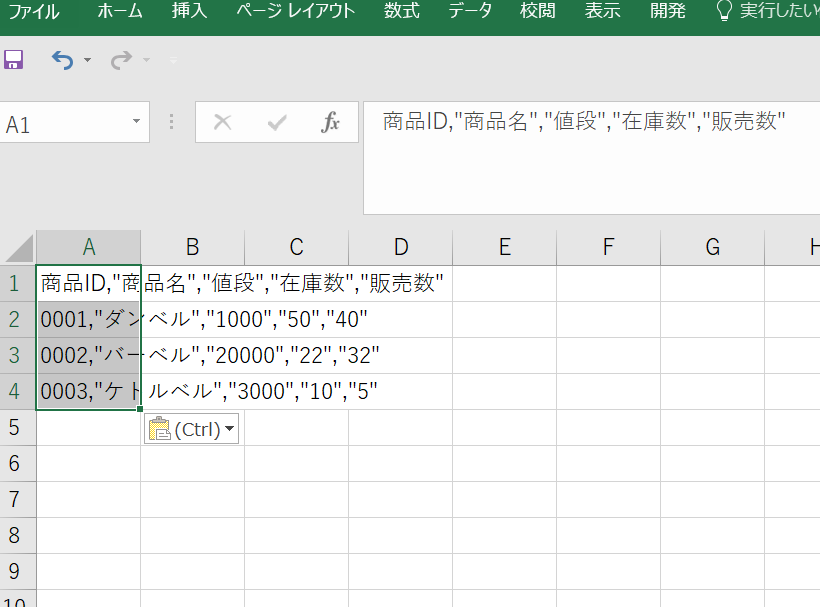
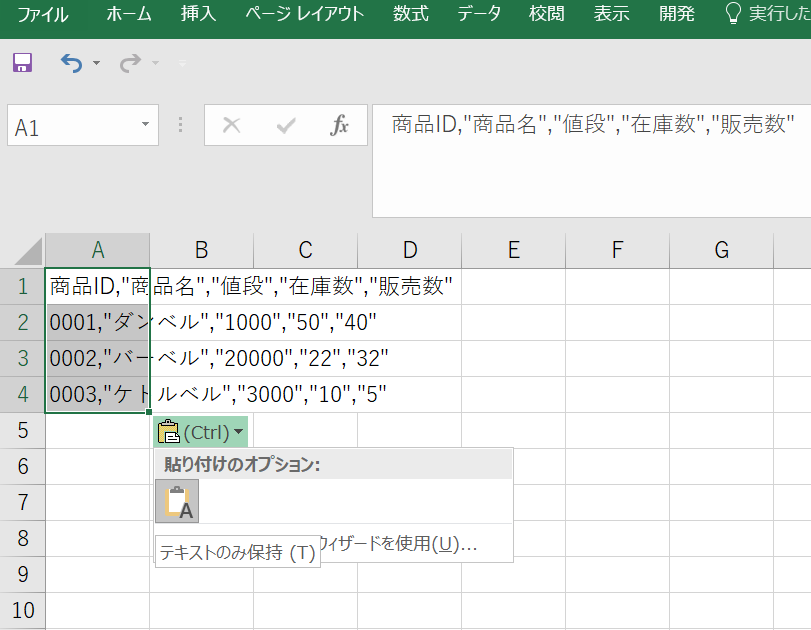
③テキストファイルウィザードがでるためこれはこのまま次へ(N)。
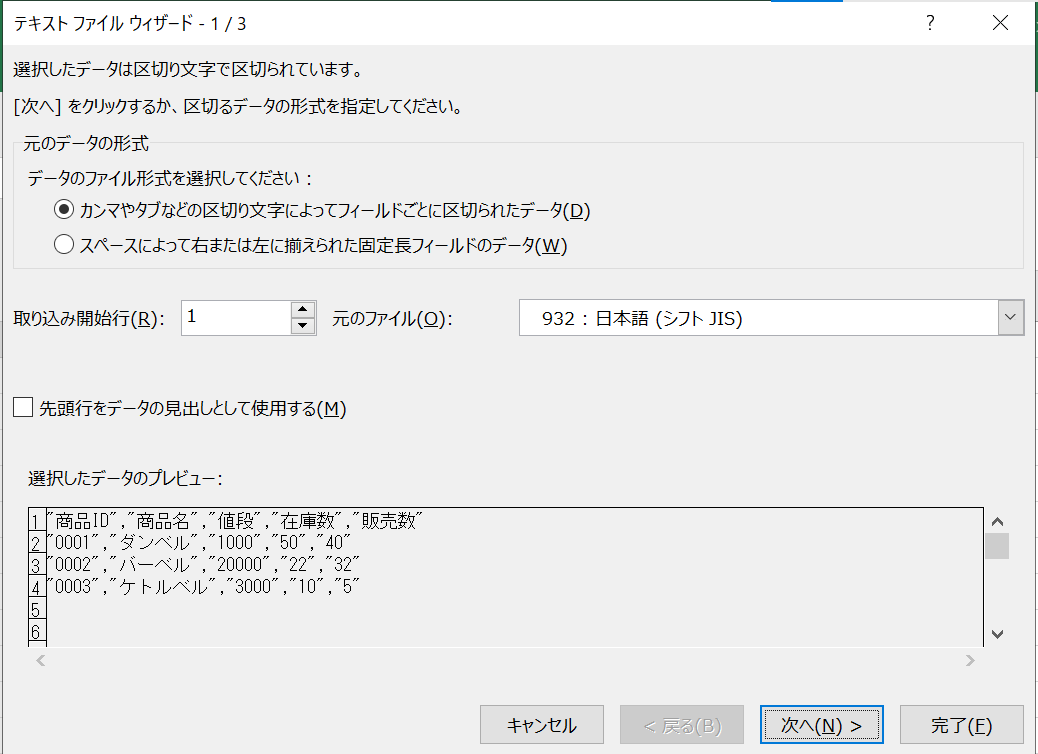
④文字列の引用符は今回ダブルクォーテーションがついているためこのまま。
区切り文字は初期表示だとスペースにチェックがついているため外し、csv形式のためカンマを選択する。
そして次へ。
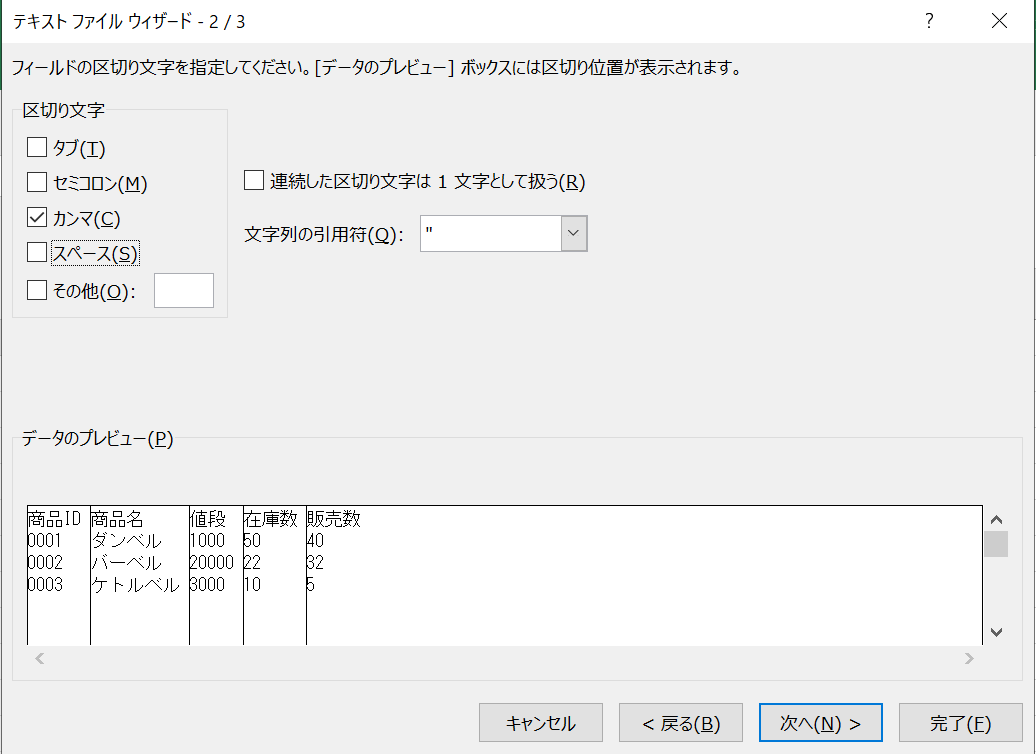
⑤この時は列のデータ形式も変えたかったため、初期状態だとデータのプレビューで一番左の列(ここでは商品ID)のみ黒く選択されているので、列の右端までShiftを押しながら選択。
また、上部の列のデータ形式をG/標準から文字列に変更。そして完了(F)。
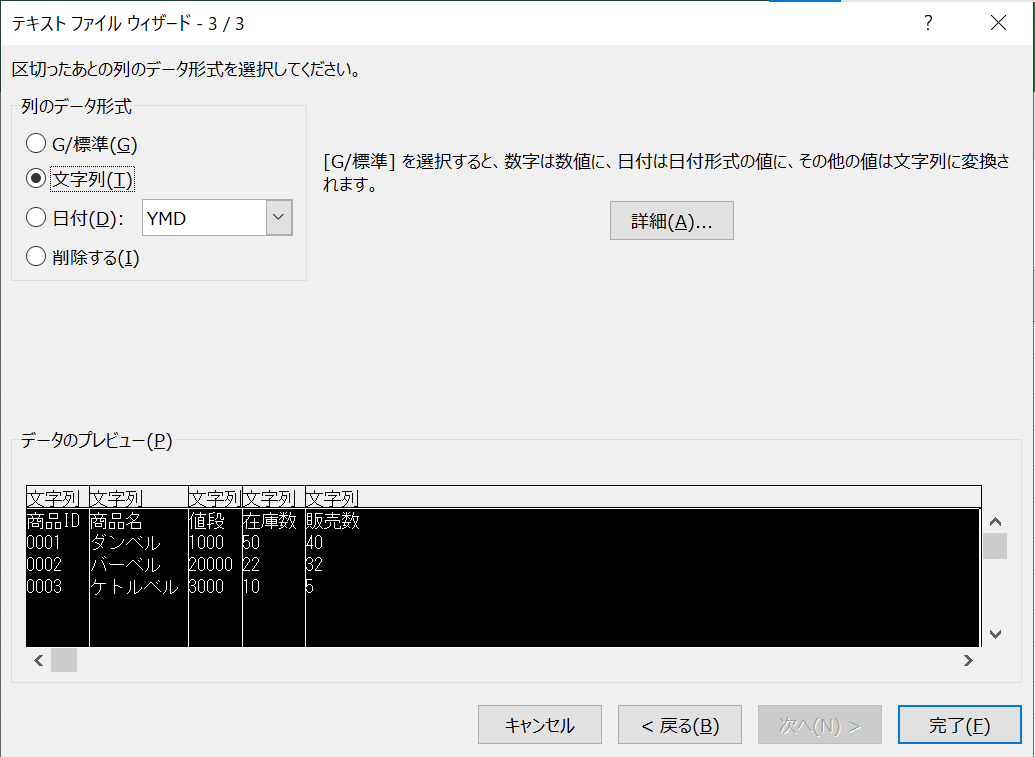
無事にExcelのセルに貼り付けました。
csvファイル同士を比較する時、これなら比較しやすいですね。